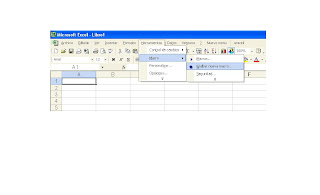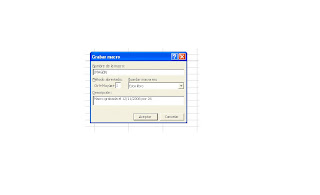HIPERVINCULOS
1.- clic derecho en boleta
- mover o copiar
-clic en crear una copia
2.- hacer lo mismo con la nomina
3.- despues menú insertar
-clic en "hoja de calculo"
4.-A la nueva hoja de calculo clic derecho "cambiar nombre" y escribir hipervinculo
5.-en la hoja de hipervinculo hacer dos listas la primera que diga
-boleta
-boleta 2
-nomina
-nomina
-nomina 2
6.-clic derecho en boleta
- seleccionar hipervinculo
-clic en "lugar de este documento"
-clic en aceptar
7.-despues ya que tenga hipervinculo para que se pueda regresar le pones regresar clic derecho y lugar de este documento que en este caso seria nomina y aceptar.
 APLICACION: nos sirve por que podemos hipervincular documentos desde excel hasta una pagina que nosotros queramos o nuestras pags. favoritas y nos ahorra tiempo
APLICACION: nos sirve por que podemos hipervincular documentos desde excel hasta una pagina que nosotros queramos o nuestras pags. favoritas y nos ahorra tiempo